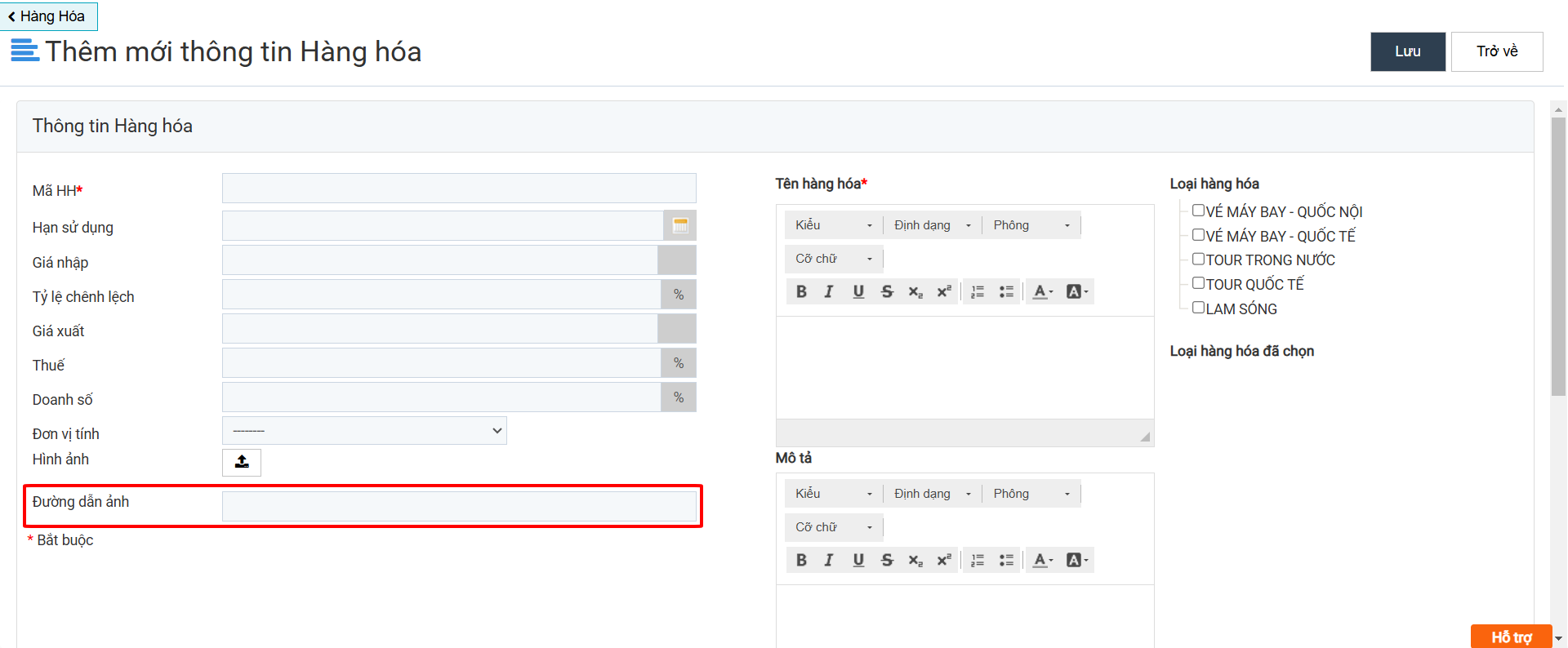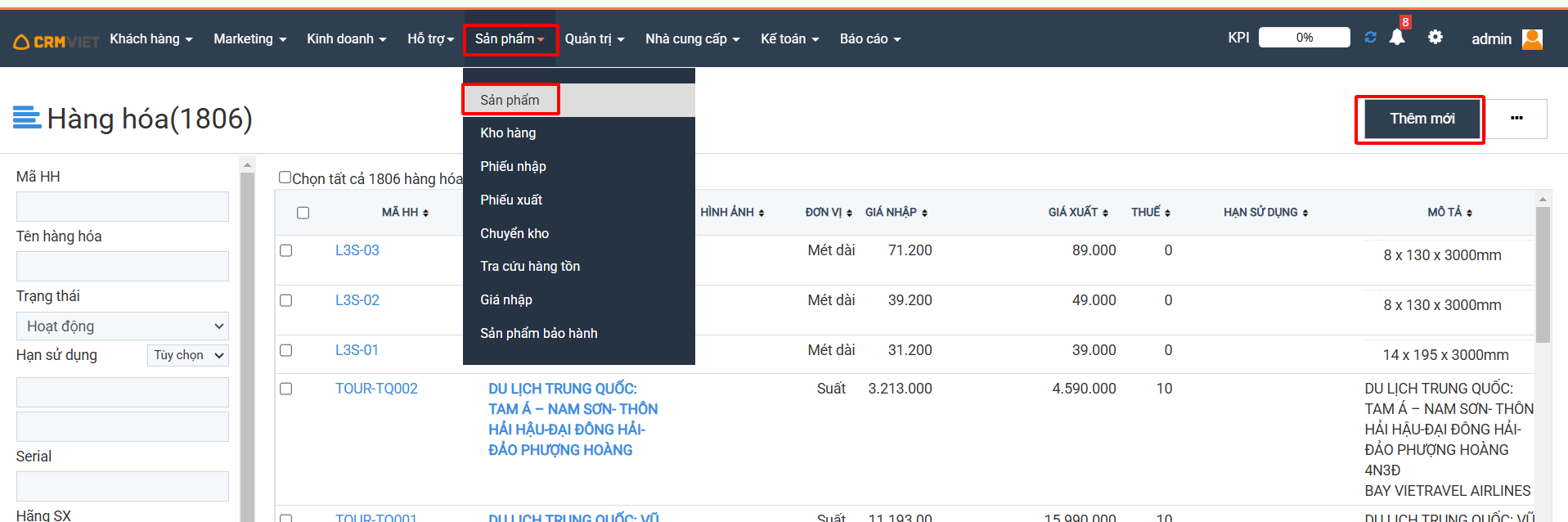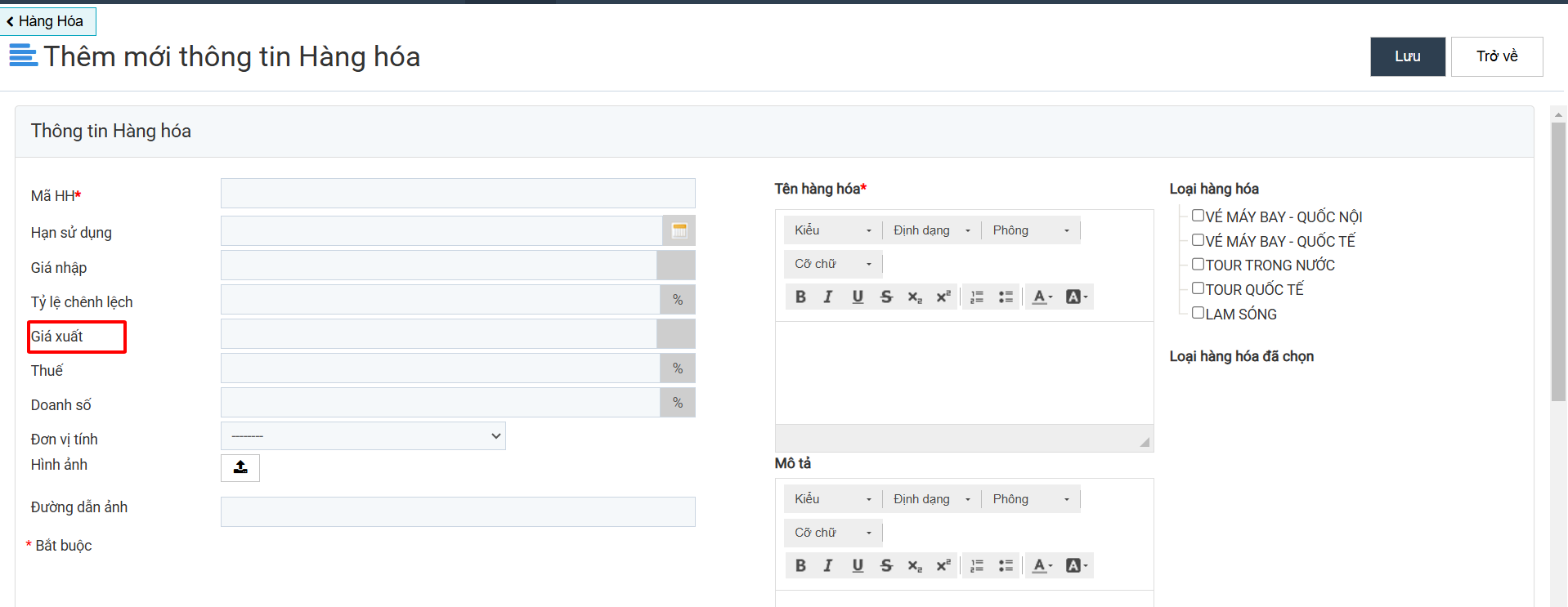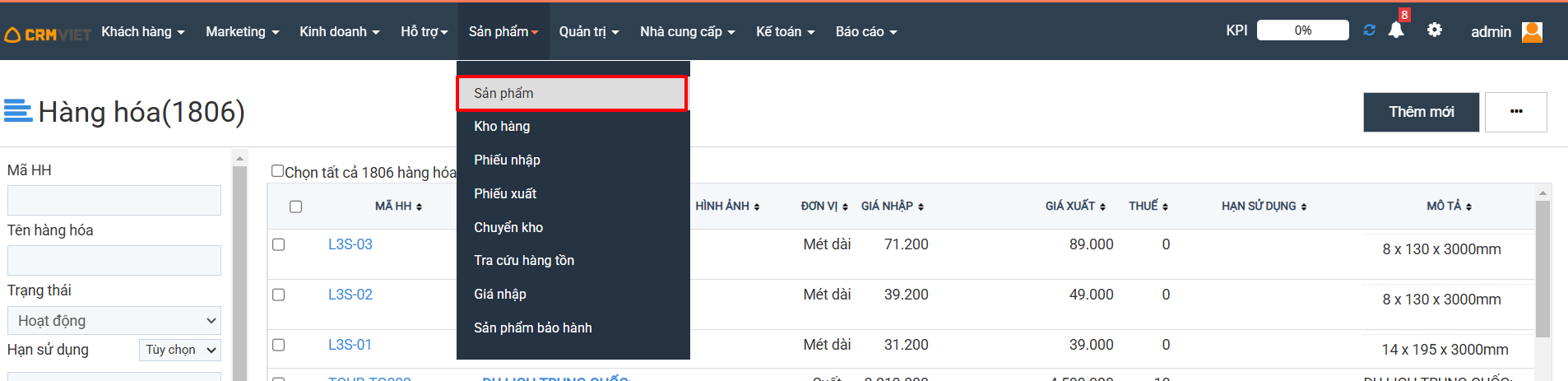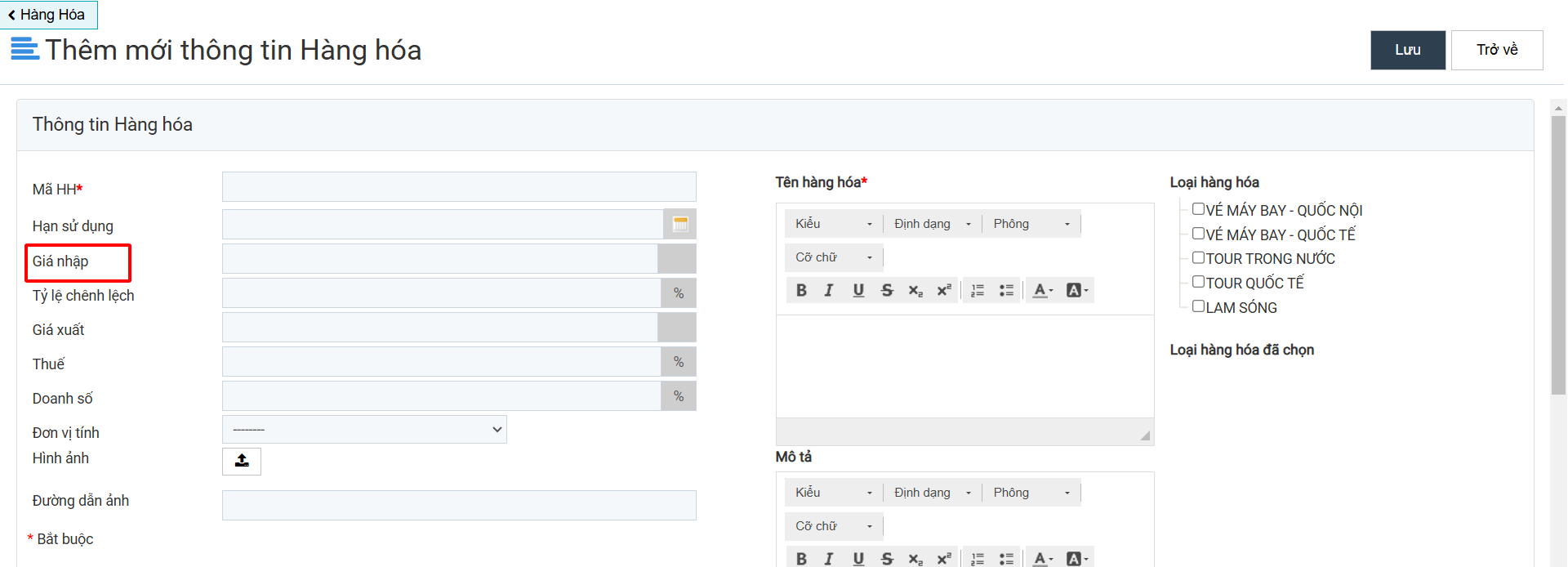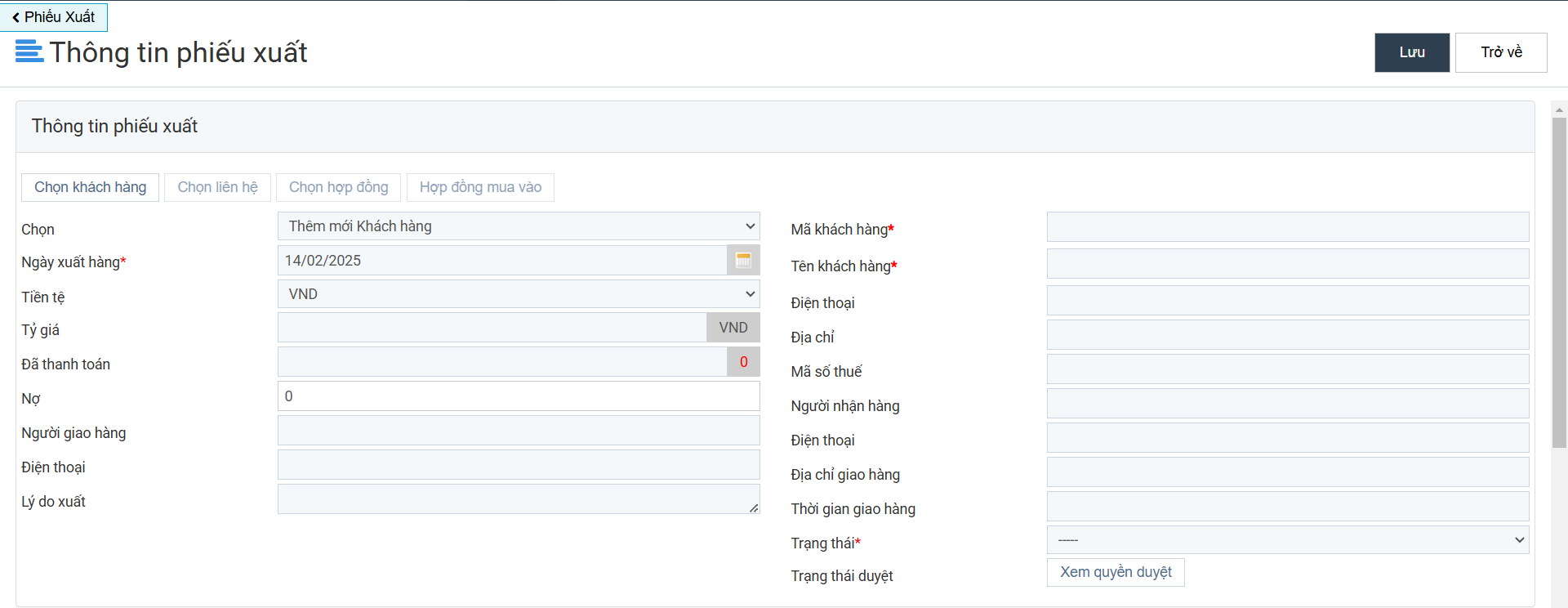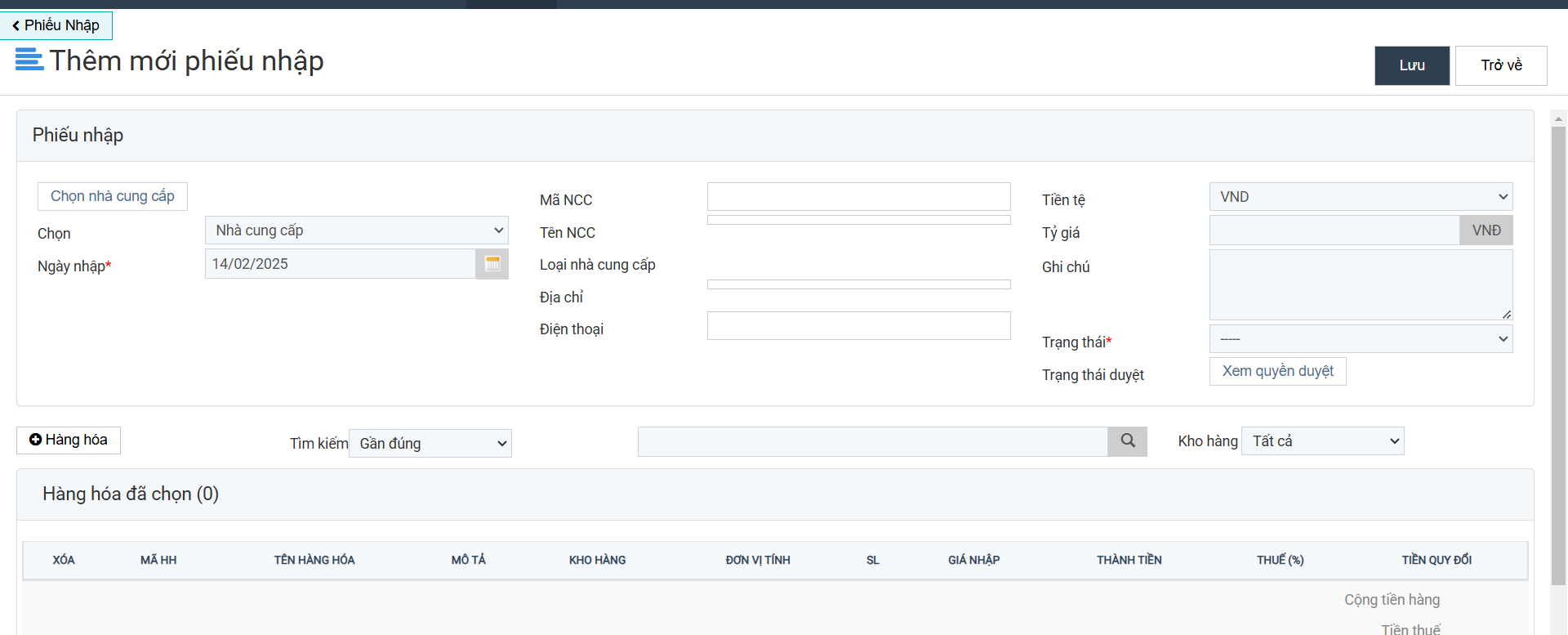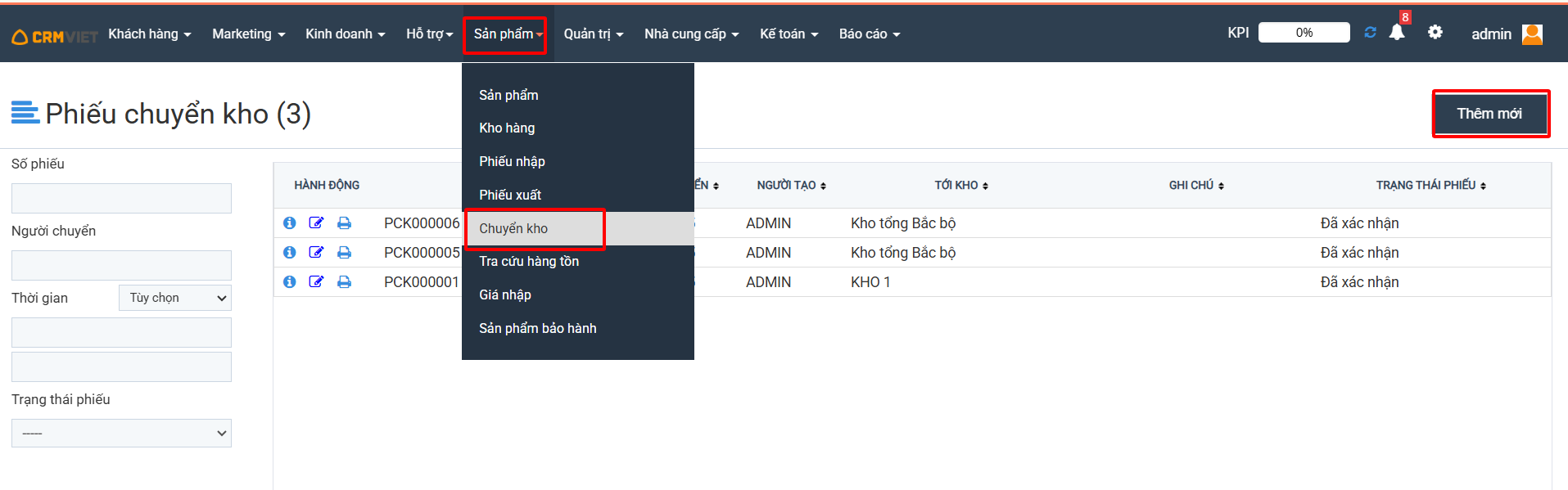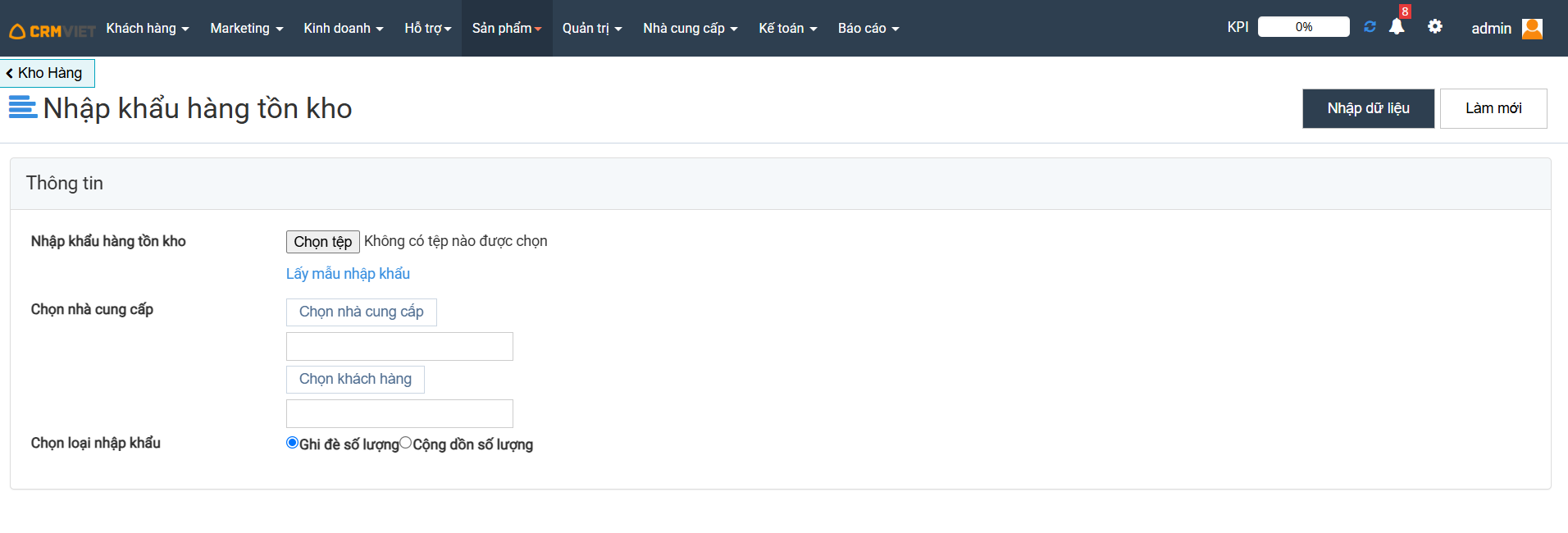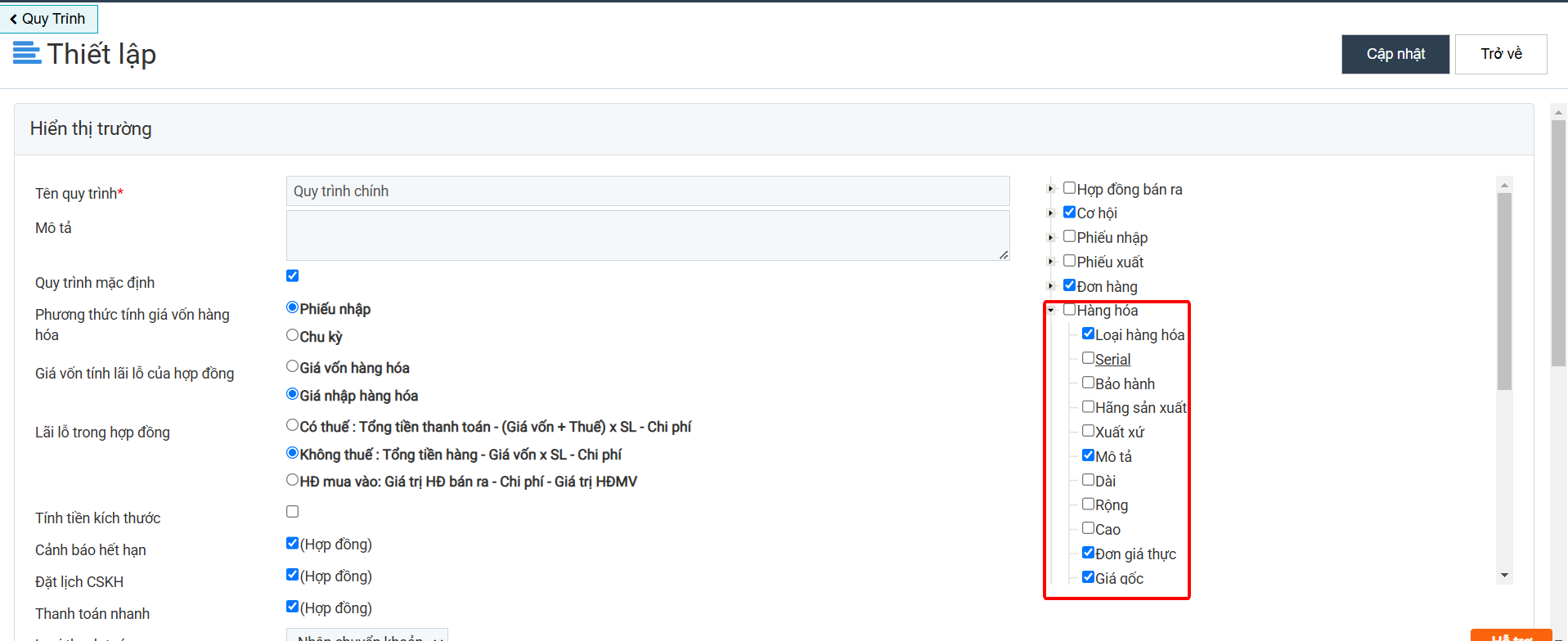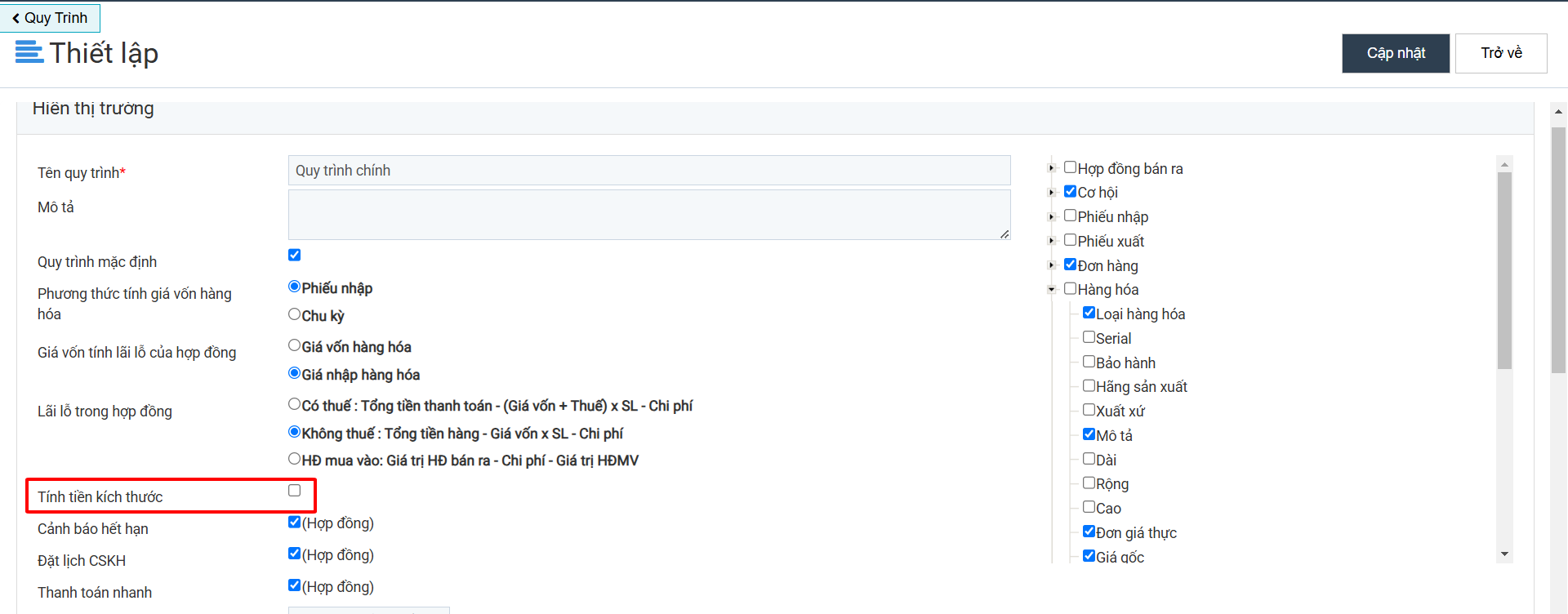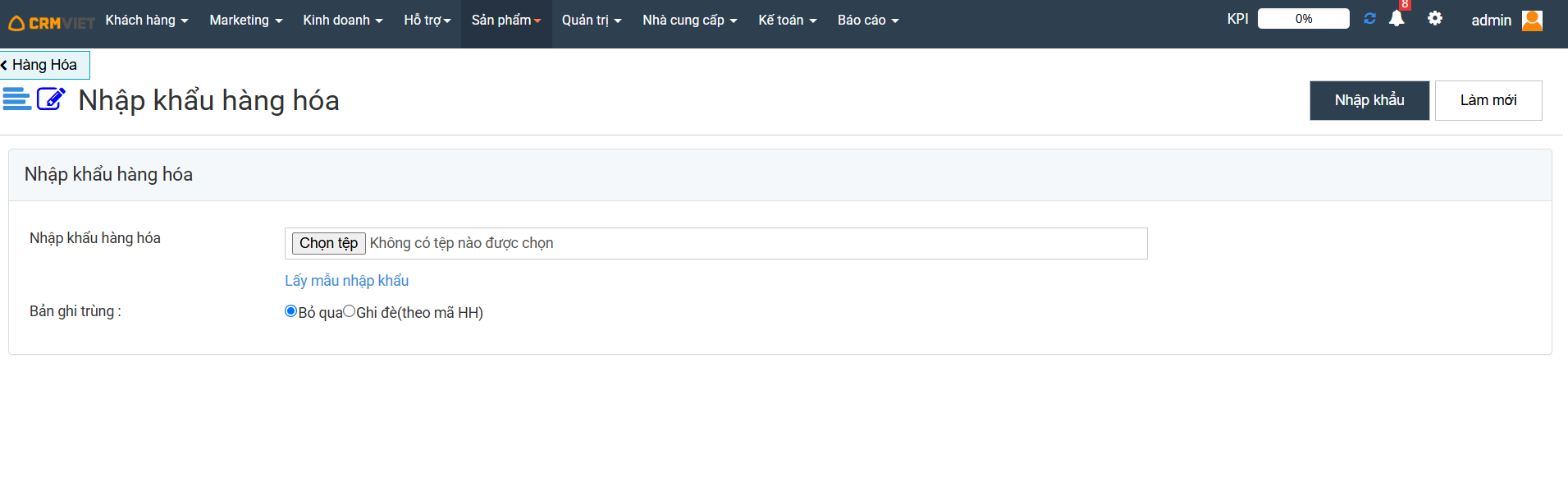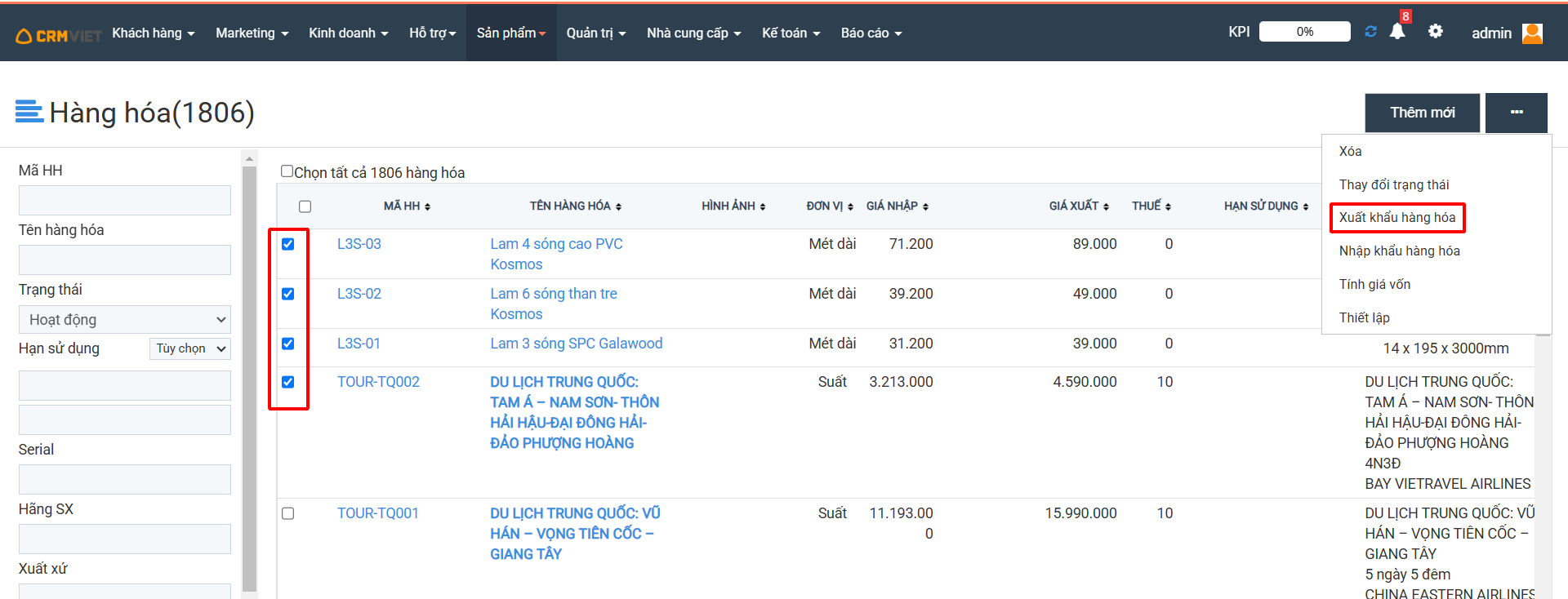Hàng hóa là module cho phép người dùng tạo ra các danh sách sản phẩm và các thông tin liên quan đến sản phẩm như tên hàng hóa, mã hàng hóa, serial, xuất xứ, nhà sản xuất, kích thước, giá xuất, giá nhập, bảo hành, mô tả.
Module hàng hóa giúp nhân viên kinh doanh, nhân viên bán hàng và người dùng trên phần mềm có thể có các thông tin đầy đủ và chính xác về sản phẩm. Khi tạo đơn hàng hay báo giá, hợp đồng, cơ hội người dùng có thể lấy dữ liệu về hàng hóa ở module hàng hóa mà không phải nhập lại thông tin của hàng hóa
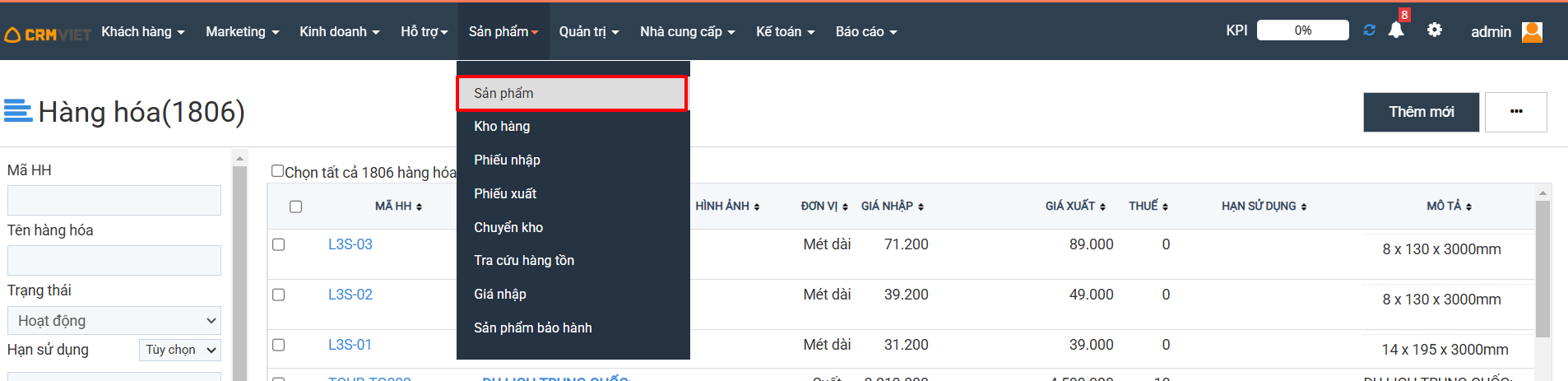
Phần linh kiện trong hàng hóa: linh kiện hàng hóa là một phần cấu thành nên sản phẩm, một sản phẩm có thể có nhiều linh kiện, hoặc có sản phẩm không cần có linh kiện. Tùy thuộc vào quy trình kinh doanh của mỗi doanh nghiệp có thể có những linh kiện khác nhau
Nếu có bất kỳ khó khăn nào anh chị có thể đặt câu hỏi trong mục Form hoặc gọi 024 7300 4666 để được hỗ trợ.